win 10如何关闭快速启动 win10关闭快速启动功能的步骤
更新时间:2023-12-19 13:15:34作者:yang
在日常使用电脑的过程中,我们经常会遇到快速启动功能的问题,快速启动功能是Windows 10系统中的一项便捷功能,它能够帮助我们快速启动电脑并进入桌面界面。有时候我们可能会希望关闭这个功能,以便更好地管理电脑的启动过程和资源分配。接下来我将为大家介绍一下在Windows 10系统中关闭快速启动功能的步骤。无论是为了提高电脑的性能还是为了其他需求,关闭快速启动功能都是一个简单而有效的方法。下面我们来看看具体的操作步骤。
操作方法:
1、按下“win键+i键”键打开设置,找到“系统”并点击进入。
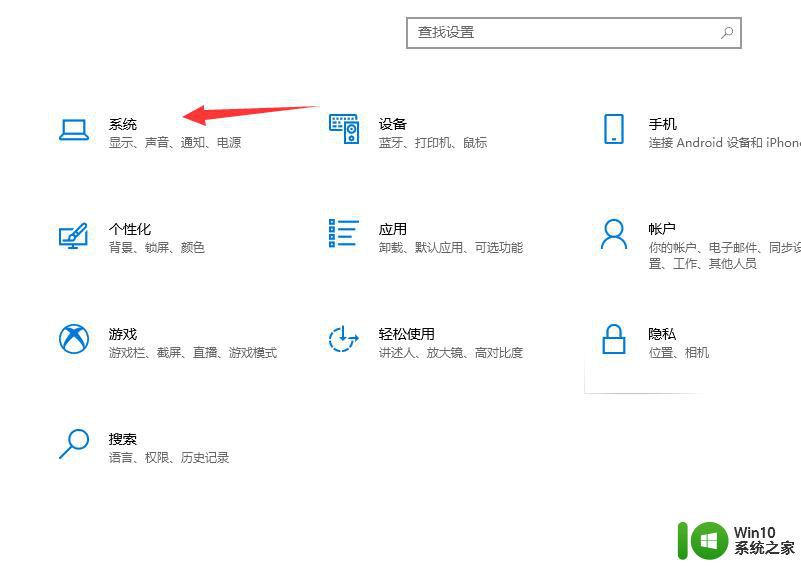 2、在左侧选项找到“电源和睡眠”选项,在右侧界面点击“其他电源设置”。
2、在左侧选项找到“电源和睡眠”选项,在右侧界面点击“其他电源设置”。
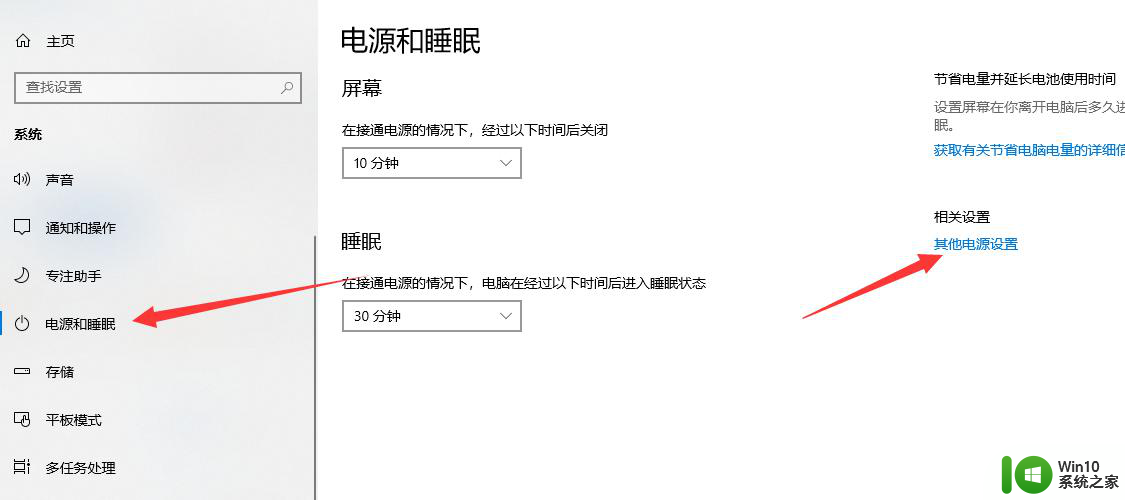 3、选择点击“选择电源按钮的功能”。
3、选择点击“选择电源按钮的功能”。
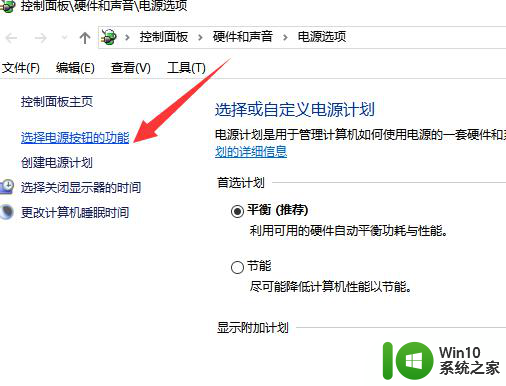 4、点击“更改当前不可用的设置”。
4、点击“更改当前不可用的设置”。
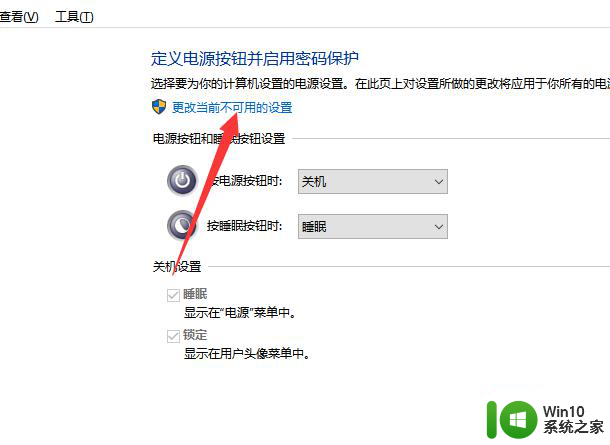 5、把“启动快速启动”取消,点击保存修改即可。
5、把“启动快速启动”取消,点击保存修改即可。
以上就是Win 10如何关闭快速启动的全部内容,如果你遇到了同样的情况,可以参照我的方法来处理,希望对大家有所帮助。
win 10如何关闭快速启动 win10关闭快速启动功能的步骤相关教程
- win10系统的快速启动怎么关闭 如何关闭win10快速启动功能
- win10如何关闭电脑快速启动项 如何关闭Windows 10快速启动功能
- win10快速启动关闭不了怎么办 如何关闭win10快速启动功能
- windows10快速启动如何关闭 如何关闭Windows 10的快速启动功能
- win10 20h2关闭快速启动的步骤 win1020h2快速启动如何关闭
- win10快速启动怎么关 关闭win10的快速启动功能方法
- 如何取消win10快速启动 如何关闭win10快速启动功能
- win10如何关闭快速启动 win10如何关闭快速启动并彻底关机
- win10系统的快速启动如何关闭 怎么关闭win10快速启动
- win10关闭快速启动的方法 win10怎么关闭快速启动
- win10关闭快速启动教程 win10快速启动关闭方法
- win10如何关闭快速访问功能 快速访问关闭步骤及注意事项
- 蜘蛛侠:暗影之网win10无法运行解决方法 蜘蛛侠暗影之网win10闪退解决方法
- win10玩只狼:影逝二度游戏卡顿什么原因 win10玩只狼:影逝二度游戏卡顿的处理方法 win10只狼影逝二度游戏卡顿解决方法
- 《极品飞车13:变速》win10无法启动解决方法 极品飞车13变速win10闪退解决方法
- win10桌面图标设置没有权限访问如何处理 Win10桌面图标权限访问被拒绝怎么办
win10系统教程推荐
- 1 蜘蛛侠:暗影之网win10无法运行解决方法 蜘蛛侠暗影之网win10闪退解决方法
- 2 win10桌面图标设置没有权限访问如何处理 Win10桌面图标权限访问被拒绝怎么办
- 3 win10关闭个人信息收集的最佳方法 如何在win10中关闭个人信息收集
- 4 英雄联盟win10无法初始化图像设备怎么办 英雄联盟win10启动黑屏怎么解决
- 5 win10需要来自system权限才能删除解决方法 Win10删除文件需要管理员权限解决方法
- 6 win10电脑查看激活密码的快捷方法 win10电脑激活密码查看方法
- 7 win10平板模式怎么切换电脑模式快捷键 win10平板模式如何切换至电脑模式
- 8 win10 usb无法识别鼠标无法操作如何修复 Win10 USB接口无法识别鼠标怎么办
- 9 笔记本电脑win10更新后开机黑屏很久才有画面如何修复 win10更新后笔记本电脑开机黑屏怎么办
- 10 电脑w10设备管理器里没有蓝牙怎么办 电脑w10蓝牙设备管理器找不到
win10系统推荐
- 1 萝卜家园ghost win10 32位安装稳定版下载v2023.12
- 2 电脑公司ghost win10 64位专业免激活版v2023.12
- 3 番茄家园ghost win10 32位旗舰破解版v2023.12
- 4 索尼笔记本ghost win10 64位原版正式版v2023.12
- 5 系统之家ghost win10 64位u盘家庭版v2023.12
- 6 电脑公司ghost win10 64位官方破解版v2023.12
- 7 系统之家windows10 64位原版安装版v2023.12
- 8 深度技术ghost win10 64位极速稳定版v2023.12
- 9 雨林木风ghost win10 64位专业旗舰版v2023.12
- 10 电脑公司ghost win10 32位正式装机版v2023.12